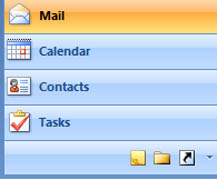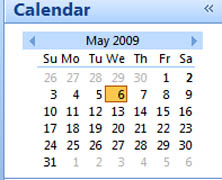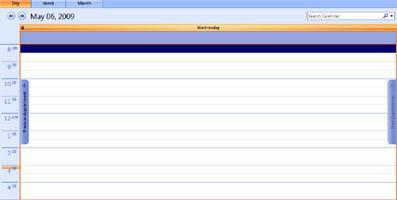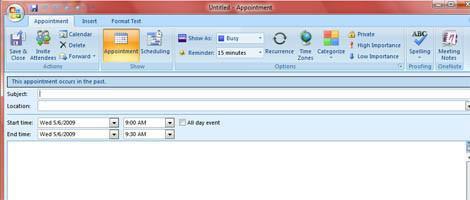Gewusst wie: Verwenden Sie den Kalender in Outlook Express
Das Microsoft Outlook Express-Programm dient hauptsächlich zum Senden und empfangen von Text-e-Mails mit Familienfeiern und assoziierten Unternehmen, aber es hat auch eine Zweitnutzung als eine voll funktionsfähige elektronische Kalender und Adressbuch. Die Kalenderfunktion können Sie einmalige einrichten oder wiederkehrende Erinnerungen, die pop-up werden auf dem Bildschirm, lassen Sie wissen, ein Treffen oder Termin ist geplant für dieses besondere Datum und Zeit.
Anweisungen
Doppelklicken Sie das desktop-Symbol für das Programm Microsoft Outlook Express. Navigieren Sie den Mauszeiger in der linken unteren Ecke des Fensters, und klicken Sie auf das Symbol "Kalender".
Suchen Sie das Datum, die, dem Sie mit arbeiten möchten. Es erscheint in der oberen linken Seite des Fensters. Klicken Sie auf die Pfeile Links und rechts zwischen den Monaten wechseln, und klicken Sie dann auf die Nummer entspricht, auf den Tag, die, den Sie zugreifen müssen.
Finden Sie die Tageszeit Sie einen Termin oder eine Erinnerung für im Bereich auf der rechten Seite des Fensters festlegen möchten. Verwenden Sie die Bildlaufleiste auf der rechten Seite zwischen den 24 Stunden in das spezifische Datum zu navigieren, die Sie ausgewählt haben. Doppelklicken Sie den halbe Stunde-Steckplatz mit Arbeiten zu einem neuen Termin Fenster aufbringen möchten.
Geben Sie den Namen des Termins oder Mahnung, die müssen Sie im Feld "Betreff" festlegen. Geben Sie die Adresse des Termins im Textfeld "Location". Aktivieren Sie das Dropdown-Menü "Endzeit", wenn die Besprechung geplant ist, und wählen die genaue Endzeit werden länger als eine halbe Stunde. Aktivieren Sie das "All Day", wenn die Benennung der gesamten Arbeitstag dauern wird.
Klicken Sie auf "Speichern und schließen", um die Besprechung im Kalender speichern. Doppelklicken Sie den Namen der Sitzung in der Zeit-Panel zu Fenster zurück zu bringen. Klicken Sie an "Wiederholung" Symbol am oberen Rand des Fensters, wenn Sie brauchen die Ernennung in regelmäßigen Abständen erscheinen. Klicken Sie auf das Optionsfeld, das entspricht der Frequenz des Termins, z. B. "Täglich", "Wöchentlich" oder "Monatlich". Klicken Sie auf die Kontrollkästchen für bestimmte Tage der Woche, wenn es nicht jeden Tag stattfindet. Wählen Sie die Option "No End-Datum", wenn die Erinnerung wird ewig weiter oder ein Enddatum aus dem Dropdown Feld auswählen, wenn die Erinnerung zu einem bestimmten Zeitpunkt aufhören muss. Klicken Sie auf "OK".
6 Wählen Sie die Option "Teilnehmer einladen" in der linken Ecke des Fensters, wenn Sie die Bestellung einer anderen Person-Outlook-Kalender senden möchten. Klicken Sie auf das Feld "An" und wählen Sie eine e-Mail-Adresse aus Ihrem Adressbuch oder geben Sie die e-Mail-Adresse in das Feld "An". Geben Sie eine Nachricht in das große Textfeld in der Mitte des Fensters, wenn Sie eine Nachricht an die Einladung begleiten möchten. Klicken Sie auf "Senden", um die Einladung zu senden.
Tipps & Warnungen
- Wenn Sie sich für eine Microsoft Windows Live ID über die Microsoft-Website angemeldet haben, können Sie durch Klicken auf den "Eigenen Kalender veröffentlichen" Button um es mit anderen zu teilen, wer für sie auf der Office Online-Webseite sucht. Dieses Feature können Sie um Veranstaltungen zu teilen mit Freunden und Familie, die auch das Mailprogramm Outlook Express verwenden.
- Die Erinnerung wird 15 Minuten vor der Startzeit des Termins auf Ihrem Bildschirm geöffnet. Sie können die Erinnerung zu entlassen, oder wählen eine neue Zeit-Schrittweite für die Erinnerung wieder angezeigt.